리눅스 터미널에서 이미지를 여는 방법에 대해 알아보겠습니다. 이 포스팅은 리눅스 사용자들이 터미널을 통해 이미지를 열 수 있는 다양한 방법을 소개합니다. 리눅스는 그래픽 사용자 인터페이스(GUI) 없이도 매우 강력하며, 터미널을 사용하여 거의 모든 작업을 수행할 수 있습니다. 이 글에서는 몇 가지 간단한 명령어와 프로그램을 사용하여 이미지를 열고 관리하는 방법을 배울 수 있습니다.
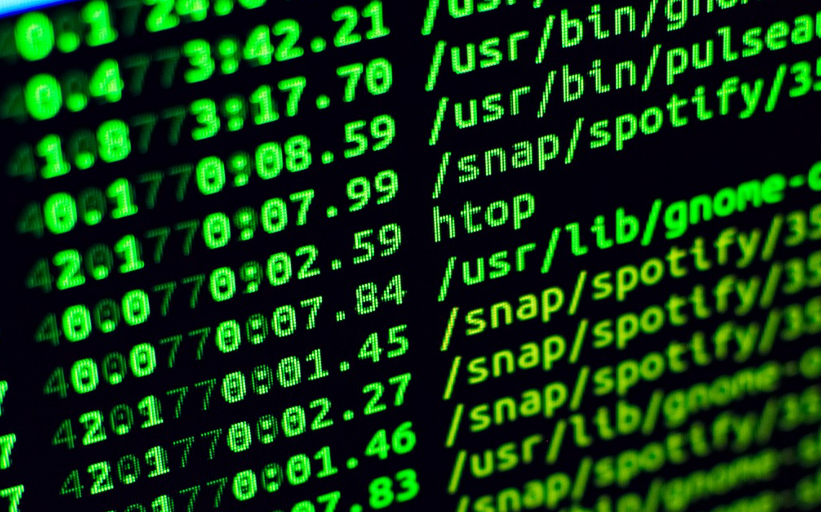
목차
- 서론
- 필요한 도구 설치하기
- 이미지 파일 열기
- 이미지 관리 및 조작
- 결론 및 요약
1. 서론
리눅스 터미널은 강력한 명령어 라인 인터페이스를 제공하며, 사용자는 이를 통해 시스템의 거의 모든 측면을 제어할 수 있습니다. GUI가 없는 환경에서 작업하는 것은 처음에는 다소 어려울 수 있지만, 명령어에 익숙해지면 매우 빠르고 효율적으로 작업을 수행할 수 있습니다.
2. 필요한 도구 설치하기
이미지를 열기 전에, 몇 가지 필요한 도구를 설치해야 합니다. 가장 인기 있는 이미지 뷰어 중 하나는 feh입니다. 다음 명령어를 사용하여 설치할 수 있습니다:
sudo apt-get install feh
또 다른 유용한 도구는 imagemagick 패키지입니다. 이것은 이미지를 변환하고 조작하는 데 사용됩니다:
sudo apt-get install imagemagick
3. 이미지 파일 열기
feh를 사용하여 이미지를 열려면, 다음과 같은 명령어를 입력하면 됩니다:
feh 이미지파일.jpg
이 명령어는 지정된 이미지 파일을 열고, 사용자가 탐색할 수 있는 간단한 인터페이스를 제공합니다.
4. 이미지 관리 및 조작
imagemagick을 사용하면 이미지를 변환하고, 크기를 조정하며, 다양한 효과를 적용할 수 있습니다. 예를 들어, 이미지의 크기를 변경하려면 다음 명령어를 사용합니다:
convert 원본이미지.jpg -resize 50% 결과이미지.jpg
이 명령어는 원본 이미지의 크기를 50%로 줄이고, 결과를 새 파일에 저장합니다.
5. 결론 및 요약
리눅스 터미널을 사용하여 이미지를 열고 관리하는 것은 매우 간단합니다. feh와 imagemagick와 같은 도구를 사용하면, GUI 없이도 이미지를 효과적으로 열고 조작할 수 있습니다. 이러한 도구들은 리눅스 사용자에게 매우 유용하며, 터미널에서 작업하는 능력을 향상시킵니다.
이 글이 도움이 되셨다면 좋아요를 눌러주세요. 더 많은 유용한 리눅스 팁을 받아보고 싶으시다면 구독도 잊지 마세요! 감사합니다. 🌟